Mobile Se Resume Kaise Banaye?

Resume banane se pehle humein ye achhi tarah pata hona chahiye ki Resume mein hum kaun kaun si jaankari bharte hain. Resume mein kya information shaamil karni hai aur kaun si jaankari avoid karni hai, iske baare mein bahot dhyaan dene ki zarurat hai.
Ek simple Resume mein niche di gayi jaankari zarur honi chahiye. Haalaki, kabhi kabhi job profile ke anusaar hum inhen ghata badha bhi sakte hain.
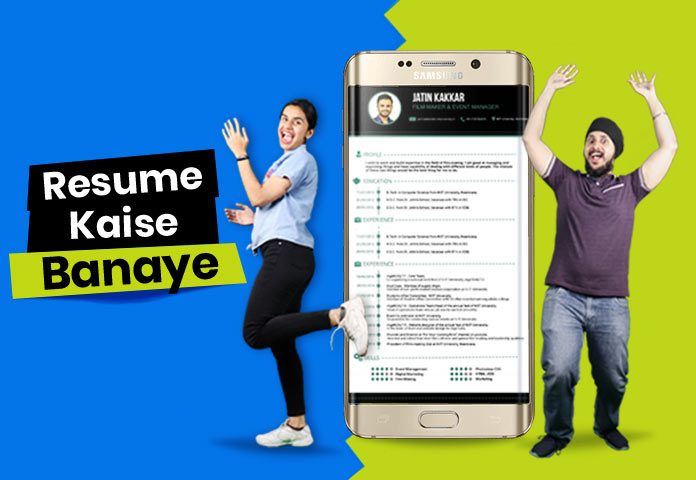
-
Resume Header
-
Contact Info
-
Career Objective
-
Educational Qualification
-
Skills
-
Co- curricular activities
-
Work Experience
-
Awards and Honours
-
Certificates
-
Footer
Mobile se Resume Kaise Banaye?-

Resume banana bahut easy aur simple hai. Hum resume mobile ya laptop dono mein se kisi se bhi bahut asaani se aur kam samay mein bana sakte hain. Hum mein se bahut log resume banwane ke liye cyber cafe jaate hain aur paise dekar resume banwane hain. Lekin ye pura blog padhne ke baad hum khud hi apne mobile se bahut achha aur impressive resume bana sakte hain.
Sabse pehle humein apne mobile phone mein Resume Builder application ko download karna hoga. Iss application ko Play Store/ App Store se download kiya jaa sakta hai. Iss application mein humein 50 se bhi zyaada resume ke format milenge. To hum apne according koi bhi format select kar sakte hain.
Resume Banane ke Steps:
Jaise hi hum Resume Builder application par click karte hain, wahan par Create Resume ka option humein dikhai dega, humein us par click karna hai.
-
Create Resume par click karne ke baad humein Basic details par click karna hai. Yahan par humein apni basic information fill karni hogi.
eg. Name, Address, email id, mobile number. Uske baad humein Save button par click karna hai.
-
Basic details ke baad humein Personal Information par click karna hai. Ismein jo bhi details maangi jaaye, unhen bharne ke baad Save button par click karna hai.
-
Uske baad humein apni Education Details fill karni hogi. Education Details mein jo bhi course kiya hai, course mein percentage sabhi details fill karni hai.
-
Uske baad Experience section mein humse jo bhi details maangi jaaye wo fill karni hai. Agar hum mein se koi fresher ho to ye details skip kar sakte hain.
-
Uske baad Project section aata hai. Ismein agar humne apni graduation ke dauraan koi project kiya hai to usse related details humein isme fill karna hoga.
-
Uske baad humein Technical Skills par click karke apni relevant skills fill karke save karni hogi.
-
Technical Skills fill karne ke baad humein Interest section par click karke information enter karke save karna hoga.
-
Interest section complete karne ke baad next section aata hai Internship ka. Agar humne koi bhi Internship ki hai to uski details is section mein humein fill karni hai.
-
Last mein humein Achievements ya Awards section mein relevant information fill karke Save karna hai.
Uske baad humein Generate Resume par click karna hai. Jaise hi hum Generate Resume par click karenge, Humare saamne option dikhega, Resume Templates ka.
Hamare samne kai resume format appear honge. Uske baad hum apni pasand ke according Resume Template select kar sakte hain. Uske turant baad humare select kiye hue format ke according humara Resume bankar ready ho jaayega.
-
Bane hue resume ka preview dekhne ke liye humein Preview option par click karna hoga. Isse hum apne resume ka preview dekh sakenge.
-
Agar humein Preview dekhne ke baad resume ka format pasand aata hai to hum Download option par click karke Resume ko download kar sakte hain.
Ab humara resume bankar ready ho gaya hai. Iska use hum kisi bhi job profile ke liye apply karne ke liye kar sakte hain.
👉👉 Agar aap MS-Word par resume banana chahte hain, to is Video par click karein
Humne kya Seekha? :
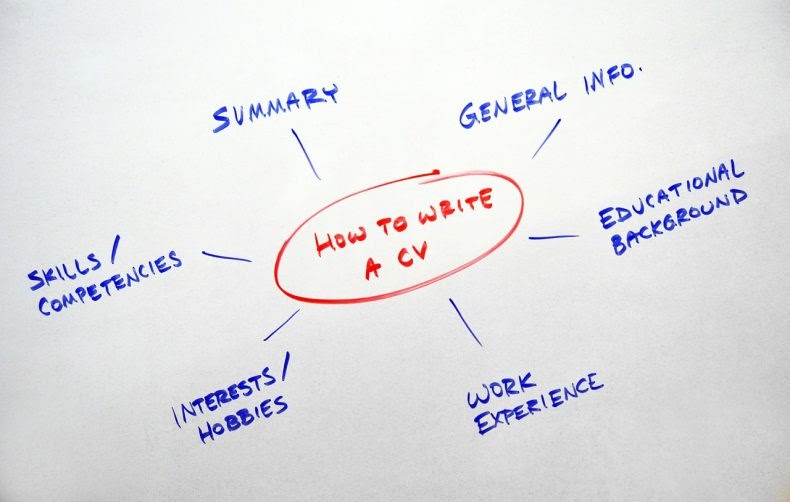
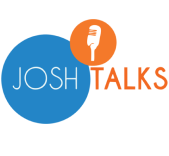
Great one details step by step Resume kaise banaye